BIOS เป็นคำที่ใช้เรียกระบบอินพุต/เอาท์พุตพื้นฐาน มีหน้าที่ในการเริ่มต้นระบบคอมพิวเตอร์เมื่อเปิดเครื่องคอมพิวเตอร์ นอกจากนี้ยังจัดการการไหลของข้อมูลระหว่างระบบปฏิบัติการของคอมพิวเตอร์และอุปกรณ์ที่เชื่อมต่อ เช่น ฮาร์ดดิสก์ อะแดปเตอร์วิดีโอ เป็นต้น
มีบางครั้งที่คุณจะต้องตรวจสอบว่ามีการติดตั้ง BIOS เวอร์ชันใดในระบบของคุณ ตามหลักการแล้ว คุณควรมีเวอร์ชันล่าสุดในระบบของคุณเสมอ เวอร์ชันก่อนหน้าอาจมีจุดบกพร่องและปัญหาอื่นๆ ที่ทำให้ประสิทธิภาพของ BIOS ลดลง นอกจากนี้ คุณอาจประสบปัญหาเกี่ยวกับฮาร์ดแวร์และแม้ว่าจะมีฮาร์ดแวร์ที่ทนทานอยู่แล้ว แต่ปัญหาก็ยังคงมีอยู่ ปัญหาเหล่านี้อาจเกิดจาก BIOS ที่ล้าสมัย ซึ่งส่งผลให้ประสิทธิภาพระบบของคุณลดลง ผู้ผลิตมอบการอัปเดตด้วยการแก้ไขข้อผิดพลาดและคุณสมบัติที่ดีขึ้นซึ่งจะช่วยปรับปรุงประสิทธิภาพระบบของคุณในท้ายที่สุด
วิธีการต่อไปนี้จะช่วยคุณตรวจสอบเวอร์ชั่น BIOS ปัจจุบันของคุณใน Windows 10:
วิธีที่ 1:
ขั้นตอนที่ 1: พิมพ์ cmd หรือ พร้อมรับคำสั่ง ในแถบค้นหาของ Windows จากนั้นคลิกขวาที่ พร้อมรับคำสั่ง ที่ด้านบนของผลการค้นหา จากนั้นคลิกที่ เรียกใช้ในฐานะผู้ดูแลระบบ.

ขั้นตอนที่ 2: พิมพ์
wmic bios รับ bioversion ใน Command prompt และกด press ป้อน สำคัญ. จากนั้นจะแสดงเวอร์ชัน BIOS ในบรรทัดถัดไปในหน้าต่างพรอมต์คำสั่ง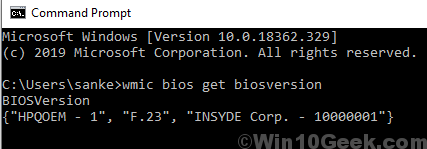
วิธีที่ 2:
คุณสามารถตรวจสอบเวอร์ชั่น BIOS ใน Windows 10 ได้โดยทำตามขั้นตอนอื่นตามขั้นตอนด้านล่าง:
ขั้นตอนที่ 1: กด ปุ่ม Windows + R เพื่อเปิด วิ่ง คำสั่ง
ขั้นตอนที่ 2: ใน วิ่ง คำสั่ง พิมพ์ msinfo32 แล้วคลิก ตกลง.
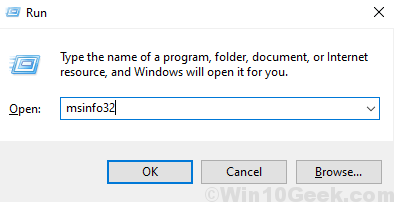
หรือคุณสามารถค้นหา search ข้อมูลระบบ ในแถบ Windows Search และคลิกที่ ข้อมูลระบบ ที่ด้านบนของผลการค้นหา
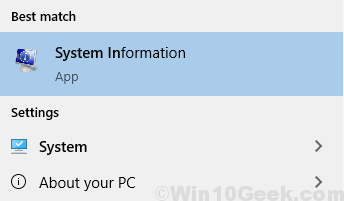
ขั้นตอนที่ 3: ใน ข้อมูลระบบ แท็บ เลื่อนลงมาที่บานหน้าต่างด้านขวาเพื่อดูเวอร์ชั่น BIOS
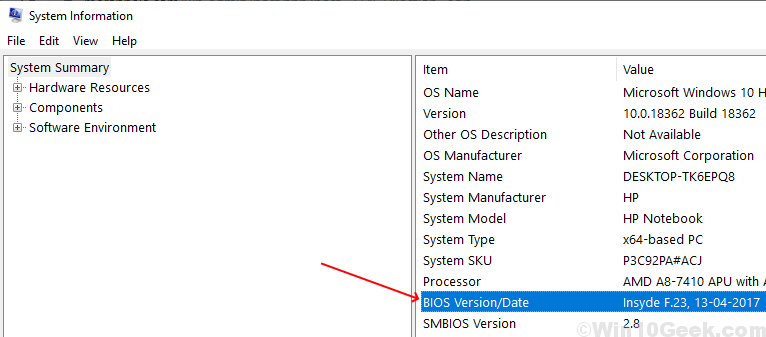
วิธีที่ 3:
คุณสามารถตรวจสอบเวอร์ชั่น BIOS ใน Windows 10 ได้โดยทำตามขั้นตอนอื่นตามขั้นตอนด้านล่าง:
ขั้นตอนที่ 1: กด ปุ่ม Windows + R
ขั้นตอนที่ 2: พิมพ์ dxdiag ใน วิ่ง แท็บแล้วคลิก ตกลง.
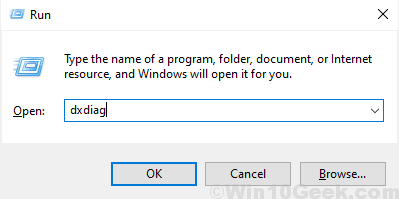
ขั้นตอนที่ 3: เครื่องมือวินิจฉัย DirectX จะเปิดขึ้นซึ่งคุณสามารถดูเวอร์ชัน BIOS ได้

โดยทำตามขั้นตอนข้างต้น คุณจะสามารถทราบเวอร์ชัน BIOS ปัจจุบันของคุณ
เมื่อคุณได้กำหนดเวอร์ชั่น BIOS ปัจจุบันแล้ว คุณสามารถตรวจสอบได้จากเว็บไซต์ของผู้ผลิตเพื่อดูว่ามีเวอร์ชั่นใหม่ที่ยังไม่ได้ติดตั้งในระบบของคุณหรือไม่ ติดตั้งเวอร์ชันที่อัปเดตหากคุณยังคงใช้เวอร์ชัน BIOS ที่ล้าสมัยเพื่อจัดการกับปัญหาที่เกี่ยวข้องกับ BIOS ในระบบ
![คุณเพิ่งเสียบ/ถอดปลั๊กอุปกรณ์ในแจ็คเสียง [QUICK GUIDE]](/f/85b3c2083ab368c009c14fff700f8203.jpg?width=300&height=460)
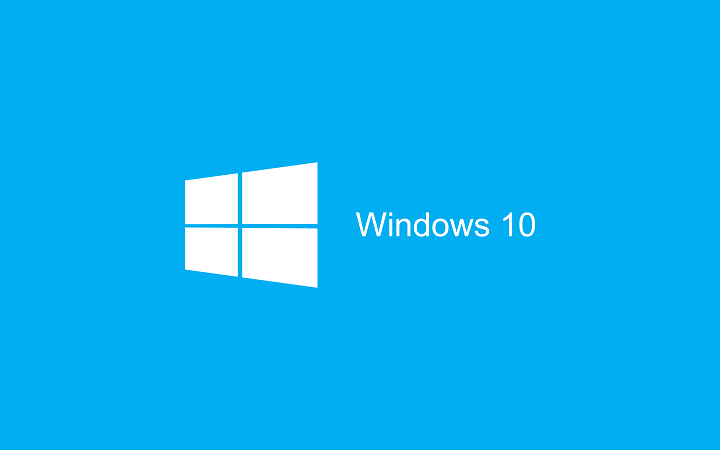
![การตั้งค่า SteamVR ไม่ทำงาน [2 การแก้ไขที่ใช้งานได้จริง]](/f/364e5a06126973649ed75e11c7834794.jpg?width=300&height=460)